Udfør en virusscanning og geninstaller 360 Total Security for at være sikker
- qhsafetray.exe-processen er en del af antivirusprogrammet 360 Total Security.
- Det kan føre til mange applikationsfejl på grund af korrupte eller inficerede filer eller konflikter med anden sikkerhedssoftware.
- Prøv at geninstallere programmet for at slippe af med fejlene. Hvis det ikke virker, skal du udføre en systemgendannelse og reparere dine systemfiler.
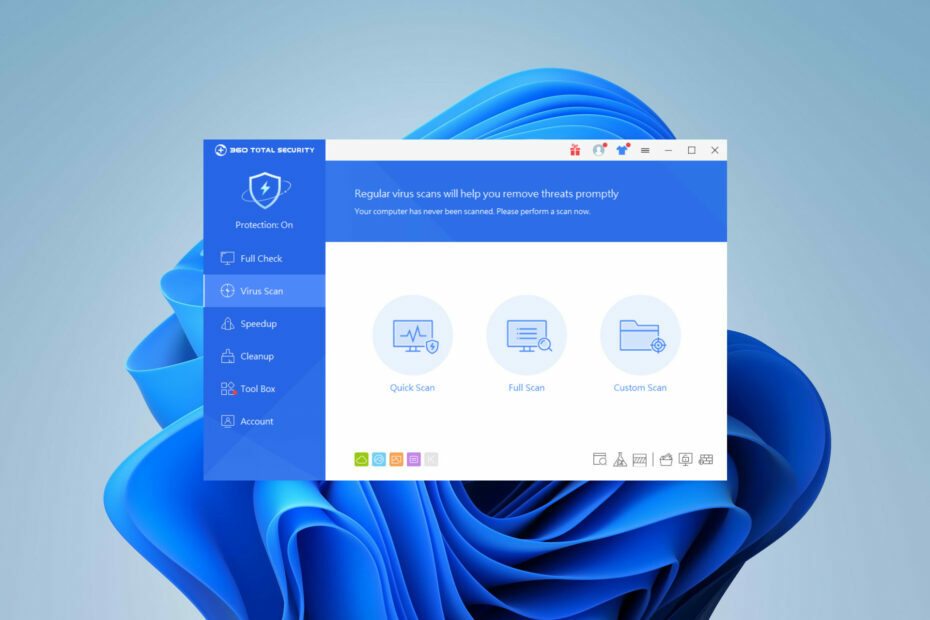
xINSTALLER VED AT KLIKKE PÅ DOWNLOAD FIL
- Download Fortect og installer det på din pc.
- Start værktøjets scanningsproces at lede efter korrupte filer, der er kilden til dit problem.
- Højreklik på Start reparation så værktøjet kunne starte fikseringsalgoritmen.
- Fortect er blevet downloadet af 0 læsere i denne måned.
Enhver almindelig Windows-bruger støder lejlighedsvis på fejl under browsing. I dag vil vi udforske filen qhsafetray.exe, og hvordan man løser de tilknyttede applikationsfejl.
Nogle exe-filer kan være problematiske, som f.eks ukendt.exe-fil, men andre er harmløse, og de har faktisk et formål på din pc.
Så hvis den eksekverbare forårsager problemer, mens den kører i baggrunden, vil du finde denne artikel til stor hjælp. Lad os komme lige ind i det.
Hvad er qhsafetray.exe?
Processen qhsafetray.exe er en eksekverbar del af 360 Total Security, og den gør følgende:
- Beskytter dig mod malware, vira og andre onlinetrusler.
- Tilbyder internetbrowsing, privatliv og systembeskyttelse.
- Kompatibel med Windows XP og nyere versioner.
Er qhsafetray.exe en virus?
Nej, denne fil er normalt ikke malware. Du kan tjekke det ved at gøre følgende:
- Tjek om du har 360 Total Security installeret.
- Tjek filstien, den skal være:
C:\Program Files (x86)\360\Total Security\safemon\QHSafeTray.exe
Hvis filen er placeret et andet sted, er det sandsynligvis en trojaner, der maskerer sig som en systemfil. Også hvis din computeren bliver pludselig langsommere og qhsafetray.exe-processen har højt CPU-forbrug, kan dette være forårsaget af en virusinfektion.
Hvis du bemærker nogle mistænkelige symptomer, er det bedst at fjerne filen qhsafetray.exe. Vi viser dig, hvordan du gør det nedenfor.
Hvordan retter jeg qhsafetray.exe-applikationsfejl?
Inden du prøver nogen omfattende fejlfinding, skal du gøre følgende:
- Scan din computer for malware og sørg for, at din pc er ren.
- Tjek for modstridende software og deaktiver den eller fjern den.
- Opdater dit system for at forhindre potentielle fejl.
1. Geninstaller 360 Total Security
- Trykke Windows + jeg at åbne Indstillinger. Vælge Apps og så Installerede apps.
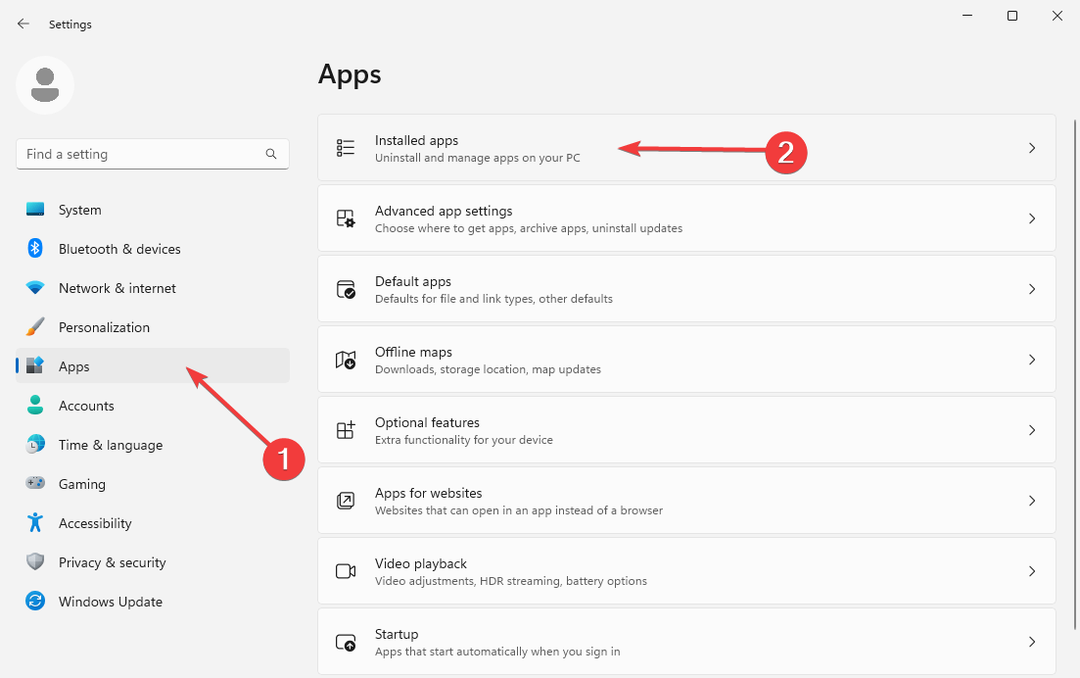
- Find 360 Total sikkerhed og klik på tre vandrette prikker til højre. Vælge Afinstaller og følg instruktionerne.
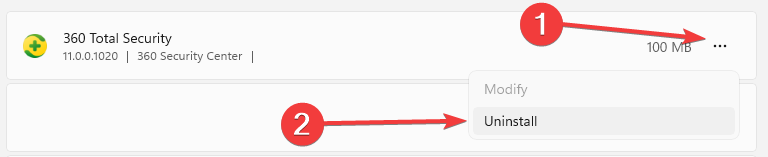
- Download opsætningsfilen fra 360 Total Securitys officielle hjemmeside.
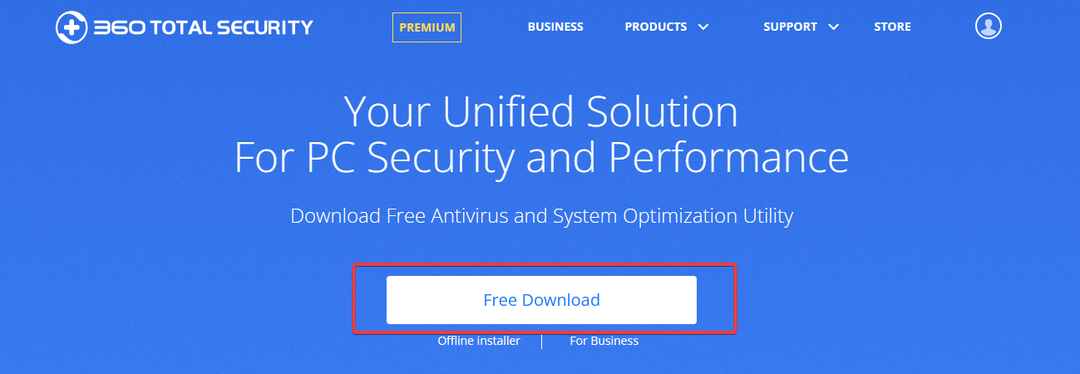
- Åbn filen og følg guiden for at afslutte installationen.
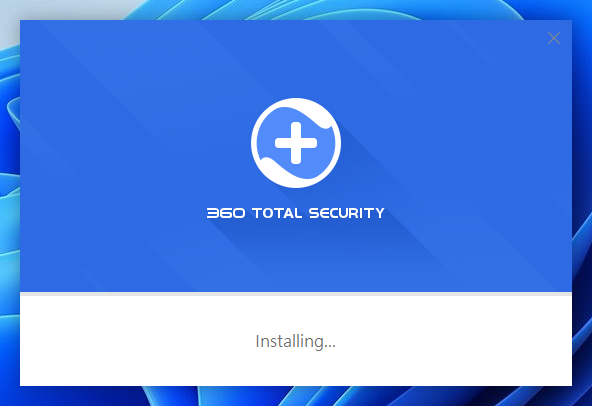
Efter geninstallation skal du kontrollere, om qhsafetray.exe er holdt op med at fungere fejlen er væk.
2. Kør kommandoerne DISM og SFC
- Trykke Windows + S tasten for at åbne Start menu. Søge efter Kommandoprompt og vælg Kør som administrator.
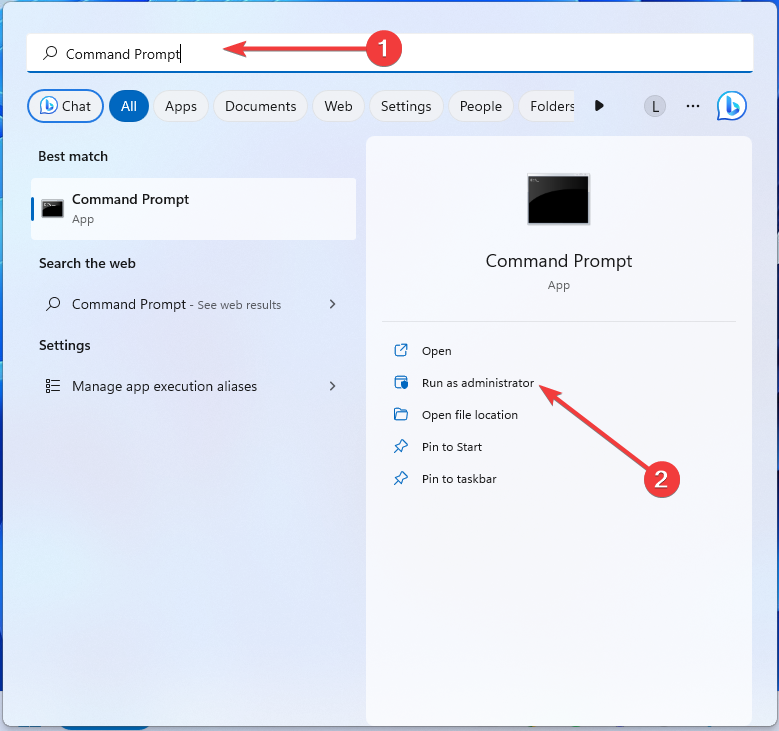
- Indtast følgende kommandoer i vinduet, og tryk på Gå ind efter hver enkelt:
dism /online /cleanup-Image /restorehealthsfc /scannow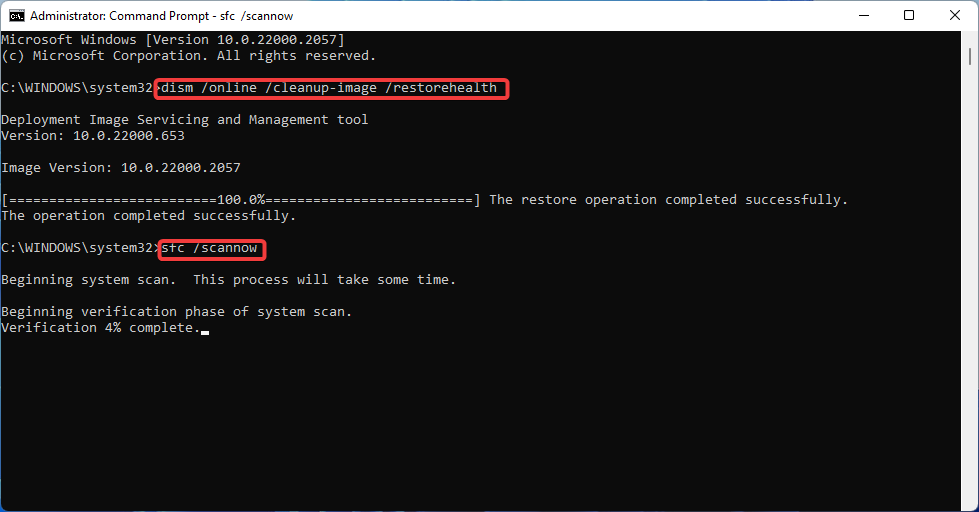
- Genstart din pc.
Nogle gange er korrupte filer bag qhsafetray.exes applikationsfejl. Værktøjet System File Checker reparerer dem, hvilket kan hjælpe med at fjerne dit problem.
- Kan du ikke indlæse samtale på GroupMe? Sådan rettes det
- Hvad er Winservice.exe & hvordan rettes dets fejl
- Ltsvc.exe: Hvad er det og hvordan man afinstallerer det
- Hvad er Ui0detect.exe og hvad gør det?
3. Gå tilbage til et gendannelsespunkt
- Holde Windows + R at åbne Løb dialog. Indtast følgende kommando i søgefeltet, og klik Gå ind:
rstrui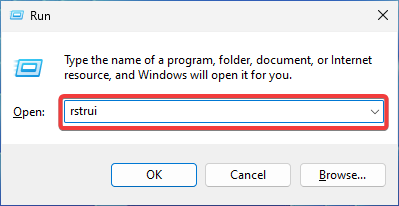
- En gang Systemgendannelse vindue åbnes, klik på Næste at fortsætte.
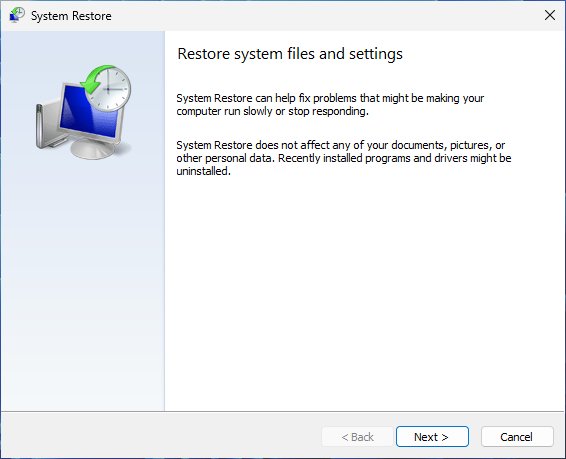
- Vælg et passende gendannelsespunkt, du ønsker at gendanne.
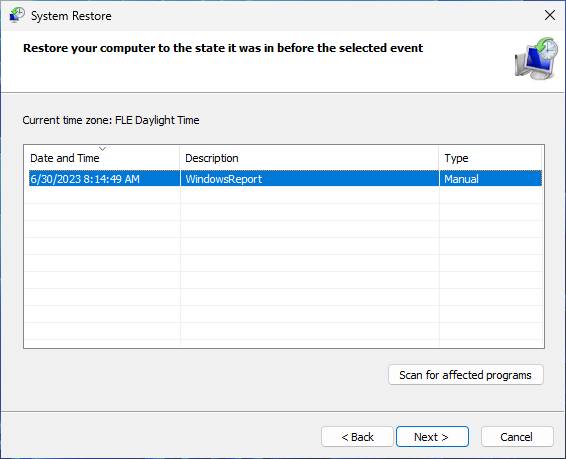
- Bekræft dit valg og start processen ved at klikke Afslut.
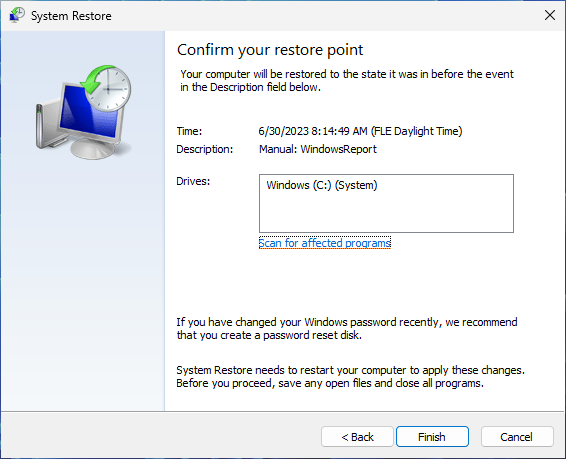
I tilfælde af at du har at gøre med beskadiget qhsafetray.exe, kan det hjælpe at bruge gendannelsespunktet.
Hvis qhsafetray.exe stadig forårsager problemer, vil returnering til et sikkert punkt fortryde alle de seneste ændringer, der kan være synderen.
Hvis ovenstående metoder ikke lykkes, skal du muligvis udføre en ren installation af Windows.
Har du yderligere spørgsmål? Fortæl os det i kommentarfeltet nedenfor.
Oplever du stadig problemer?
SPONSORERET
Hvis ovenstående forslag ikke har løst dit problem, kan din computer opleve mere alvorlige Windows-problemer. Vi foreslår, at du vælger en alt-i-en-løsning som Fortect at løse problemer effektivt. Efter installationen skal du blot klikke på Vis&Ret knappen og tryk derefter på Start reparation.


